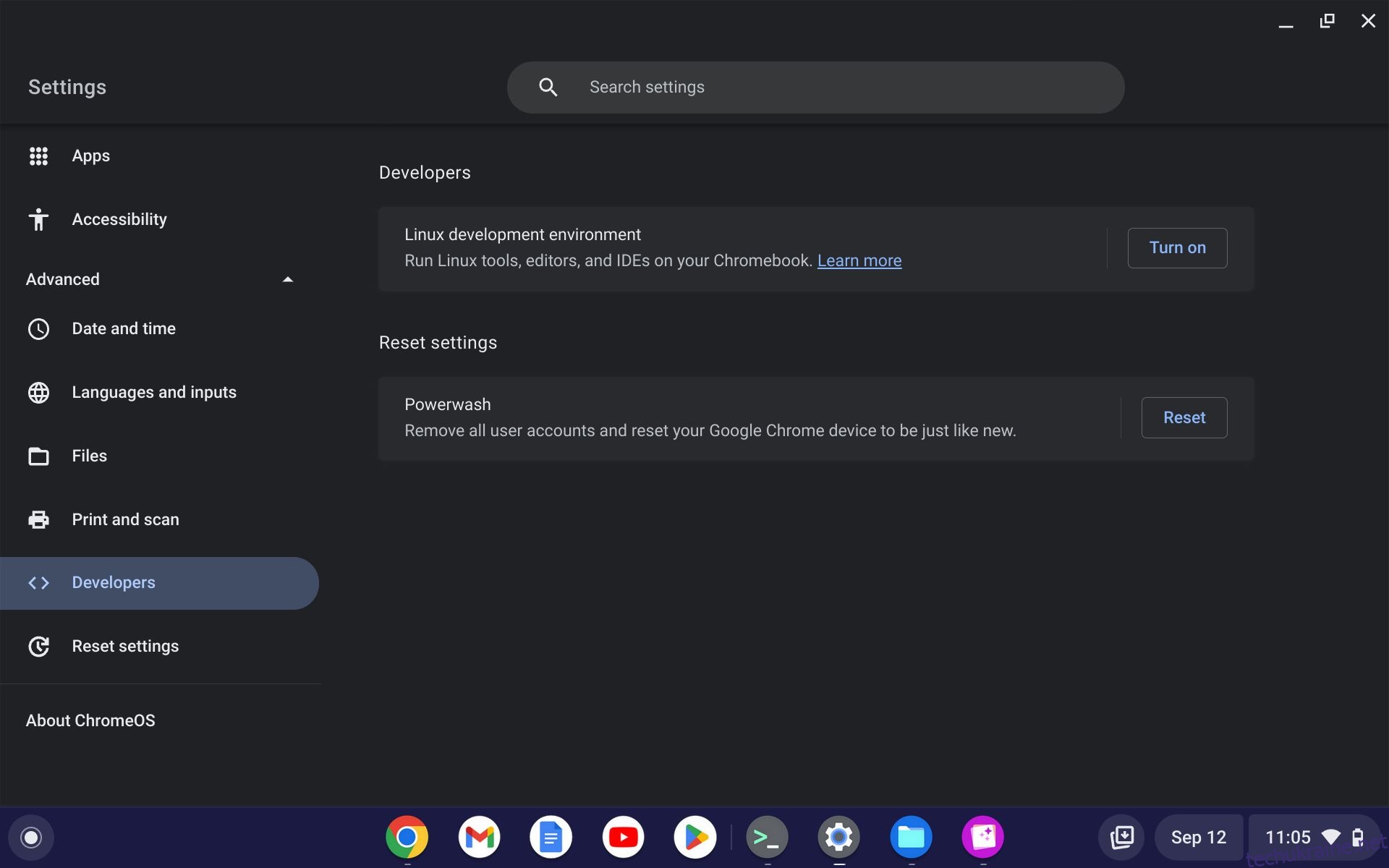Linux на Chromebook надає вам універсальність і кращу корисність, особливо під час використання програм Google і Linux. Якщо у вас є Chromebook і ви хочете запустити Linux через термінал, ви можете оновити та оновити свою машину, щоб установити останні доступні оновлення.
Важливо регулярно оновлювати та оновлювати Chromebook, щоб ваша машина могла скористатися перевагами останніх випусків Google.
Ось як можна ввімкнути Linux, оновити та оновити пакети через термінал Chromebook:
Як увімкнути Linux на Chromebook
Останні ноутбуки Chromebook поставляються з попередньо налаштованими та попередньо завантаженими контейнерами Linux, які ви можете вмикати чи вимикати залежно від ваших вимог. Щоб увімкнути Linux, спершу потрібно ввімкнути режим розробника на Chromebook.
Щоб увімкнути Linux на Chromebook, просто виконайте наведені нижче дії.
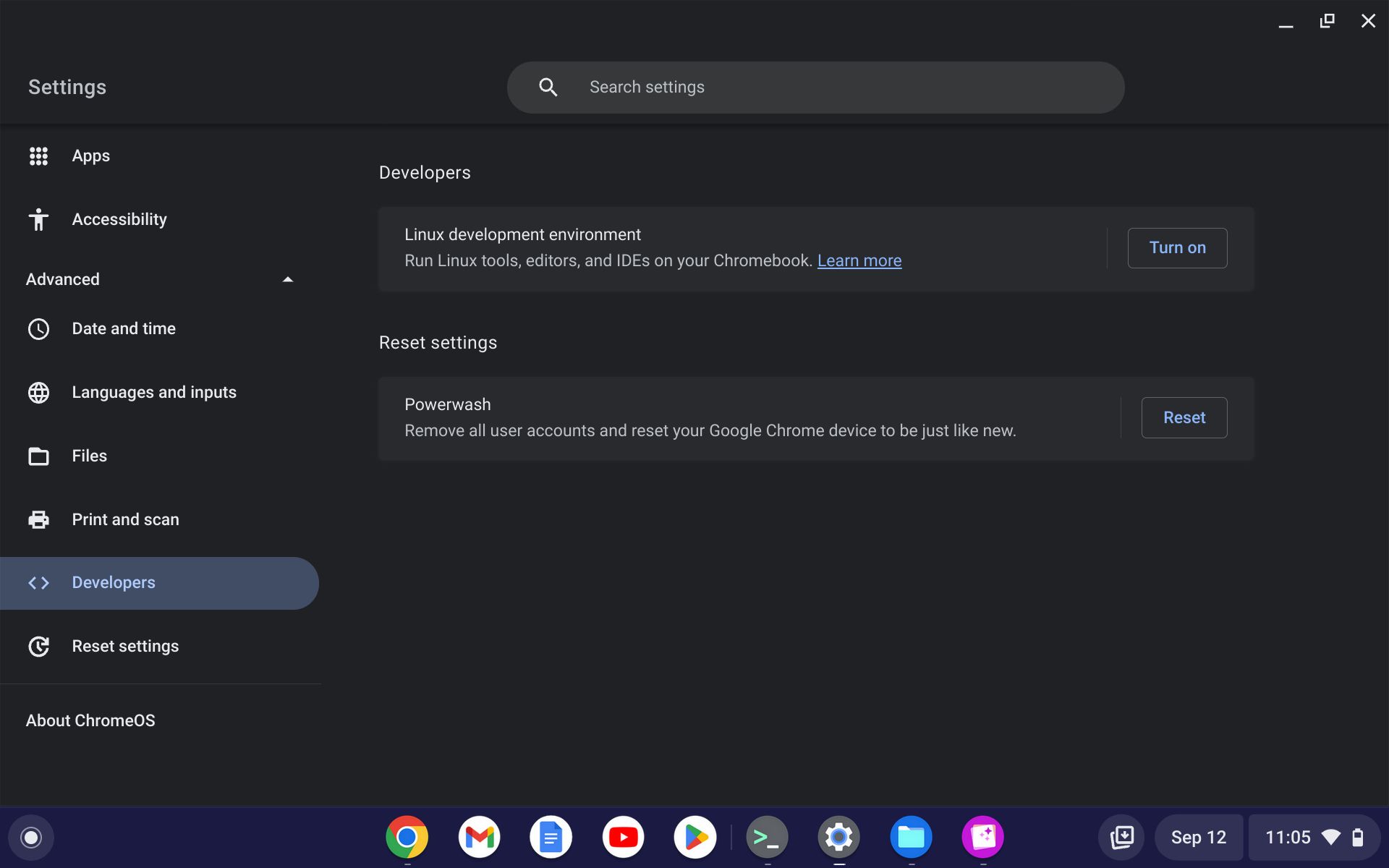
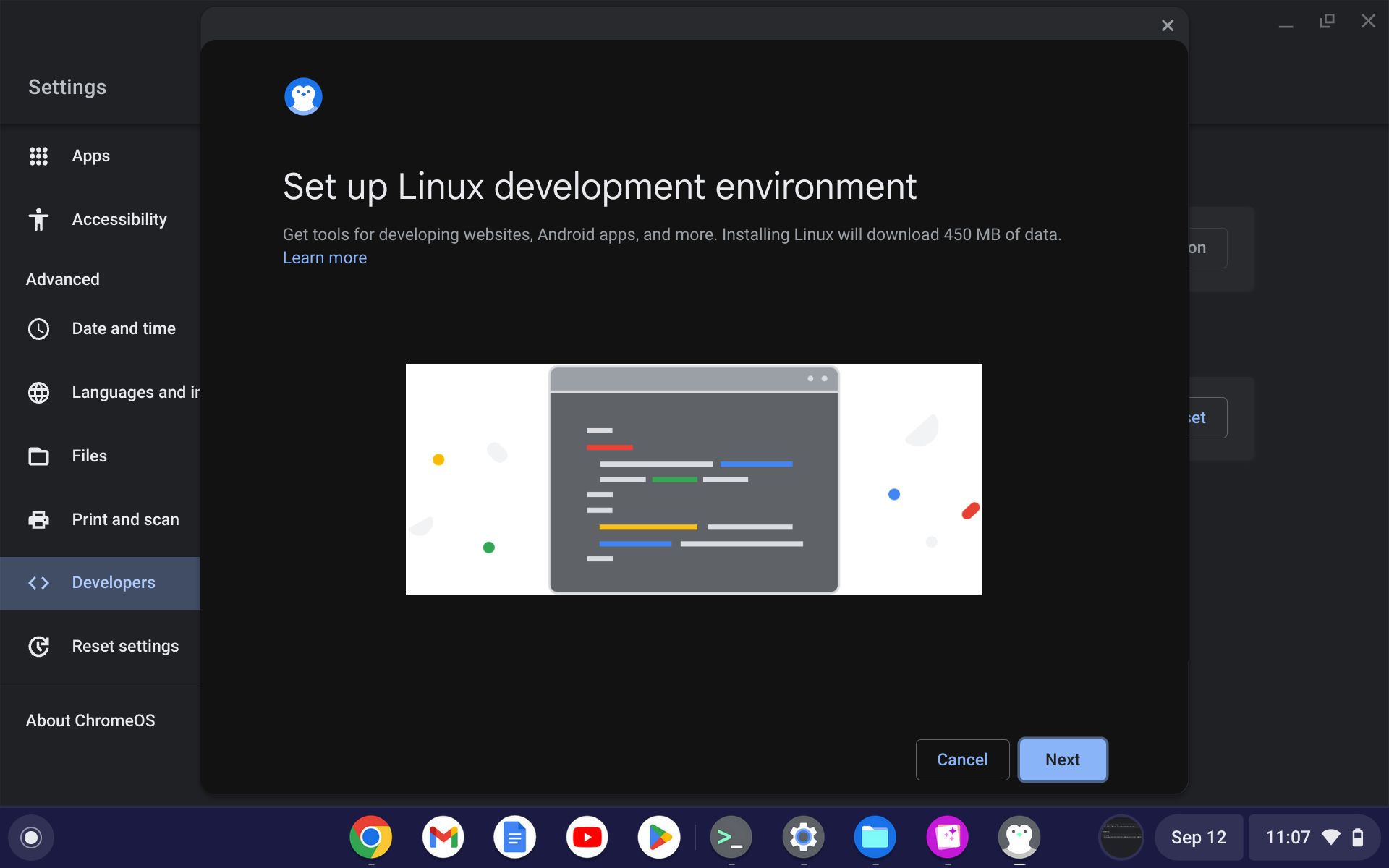
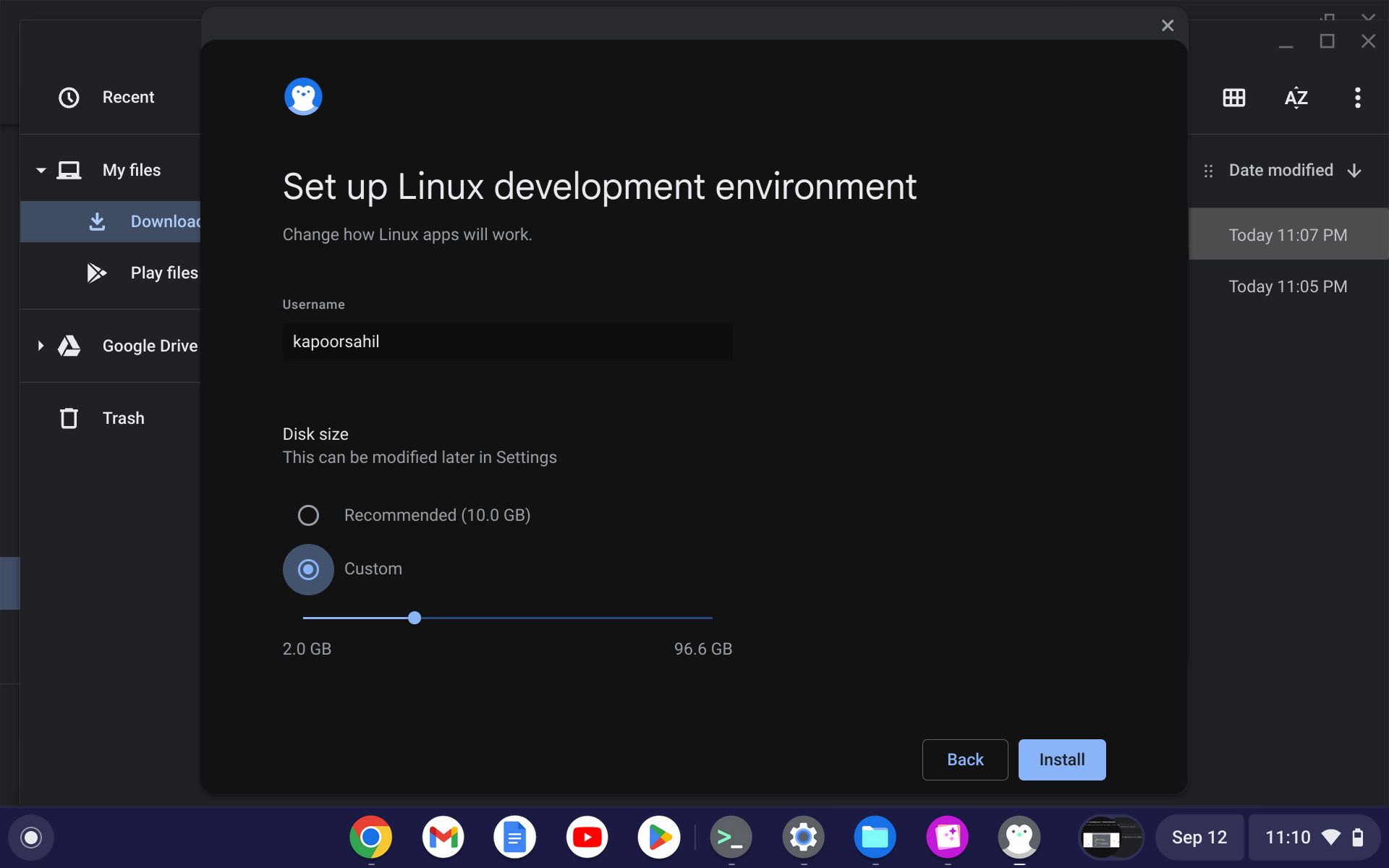
Новий інтерфейс Linux для Chromebook може бути трохи заплутаним, але за допомогою правильних вхідних даних ви зможете швидко налаштувати його та запустити в найкоротші терміни.
Доступ до Penguin на Chromebook
Щоб продовжити, вам потрібно отримати доступ до терміналу Penguin, особливо якщо ви ввімкнули Linux і хочете оновити й оновити пакети Linux. Ви можете відкрити термінал, виконавши наведені нижче дії.
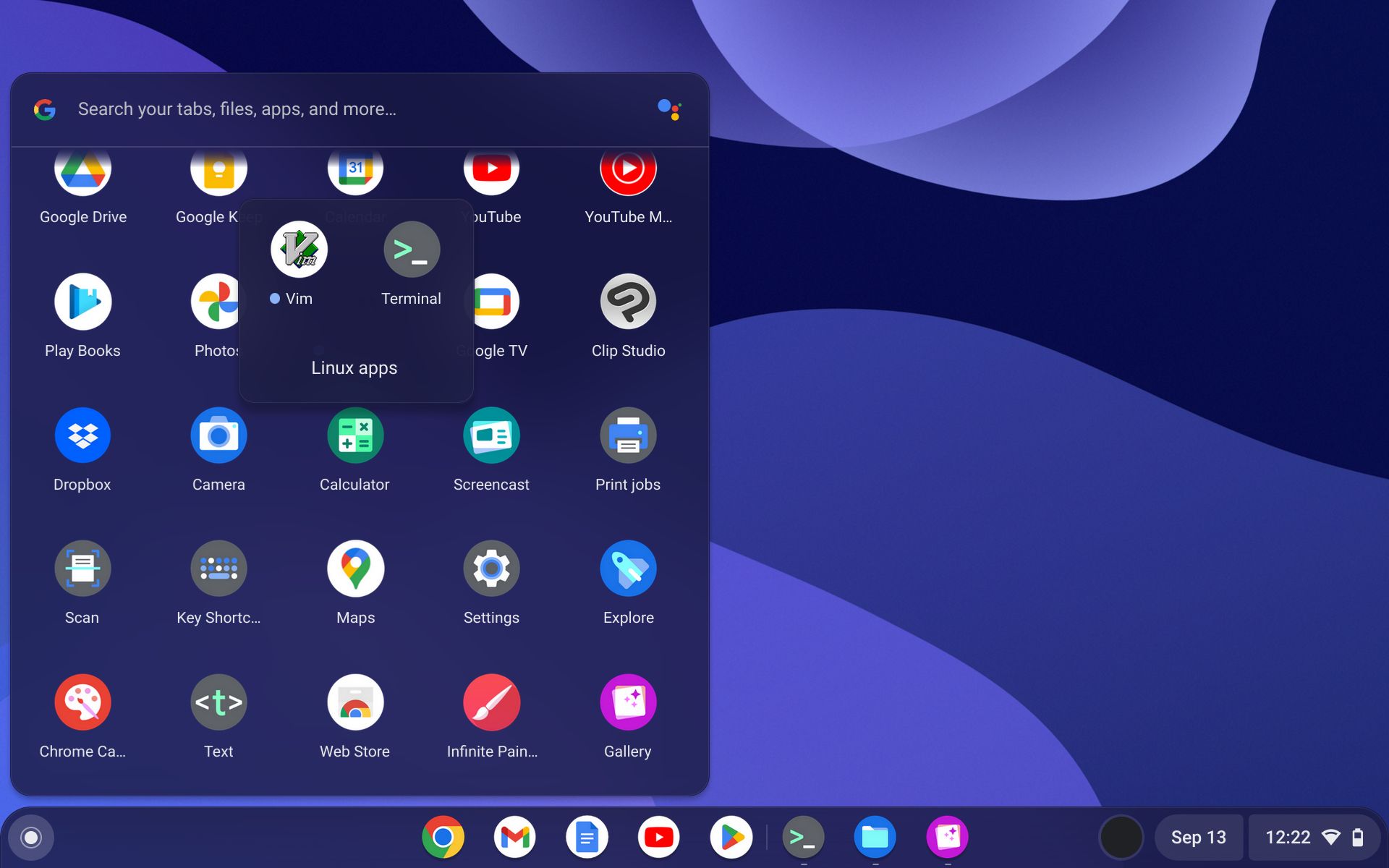
Оновіть і оновіть Chromebook із терміналу
Коли Linux увімкнено та вікно терміналу налаштовано, ви зможете оновити Linux на своєму Chromebook. Як і в будь-якому іншому дистрибутиві на основі Debian, ви можете використовувати команди оновлення та оновлення на своєму Chromebook.
Щоб оновити машину, використовуйте:
sudo apt update
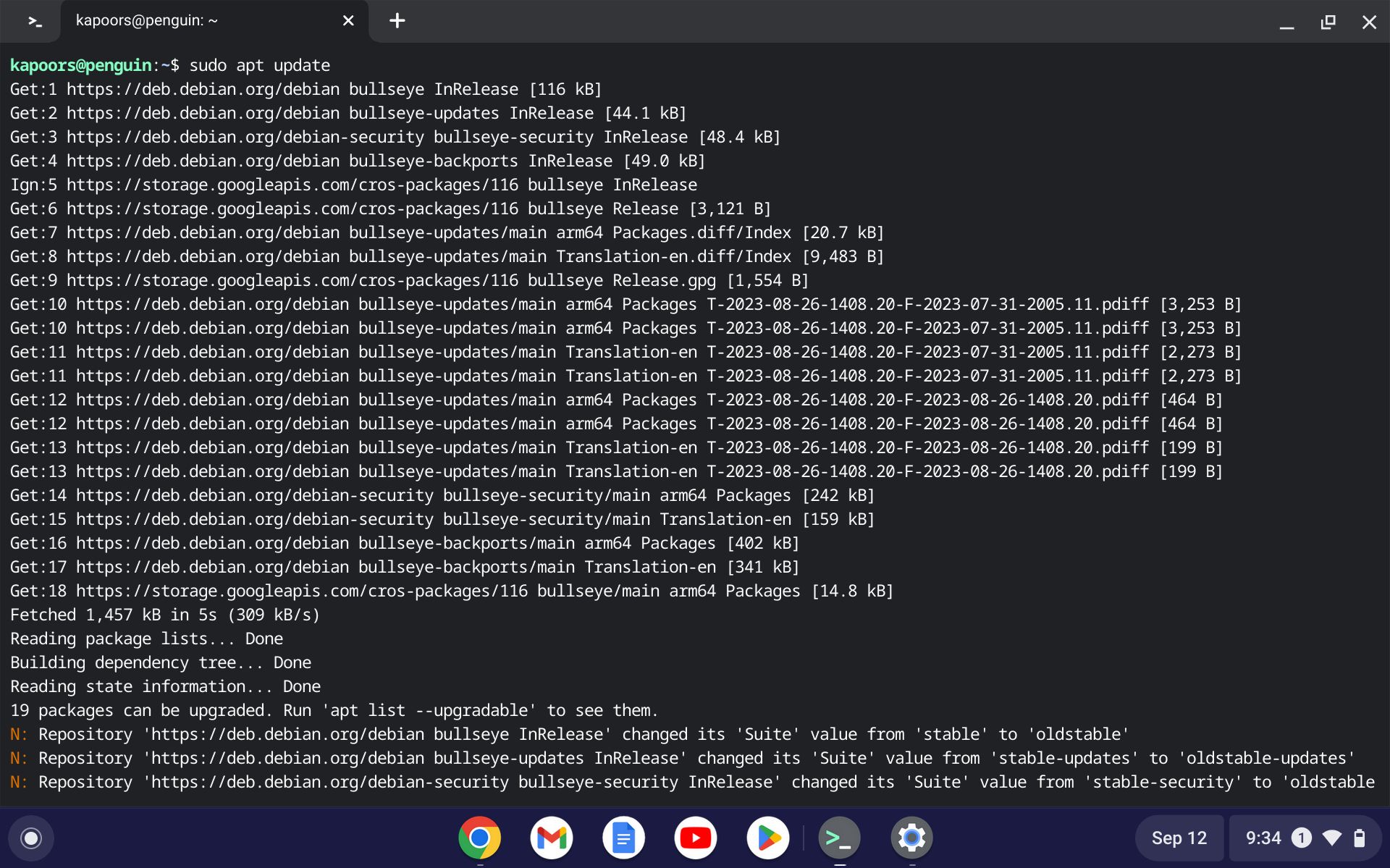
Дочекайтеся завершення процесу оновлення. Після успішного завершення процесу вам буде запропоновано оновити доступні пакети вашої машини. Використовуйте команду apt upgrade, щоб оновити пакет до останніх версій.
sudo apt upgrade -y
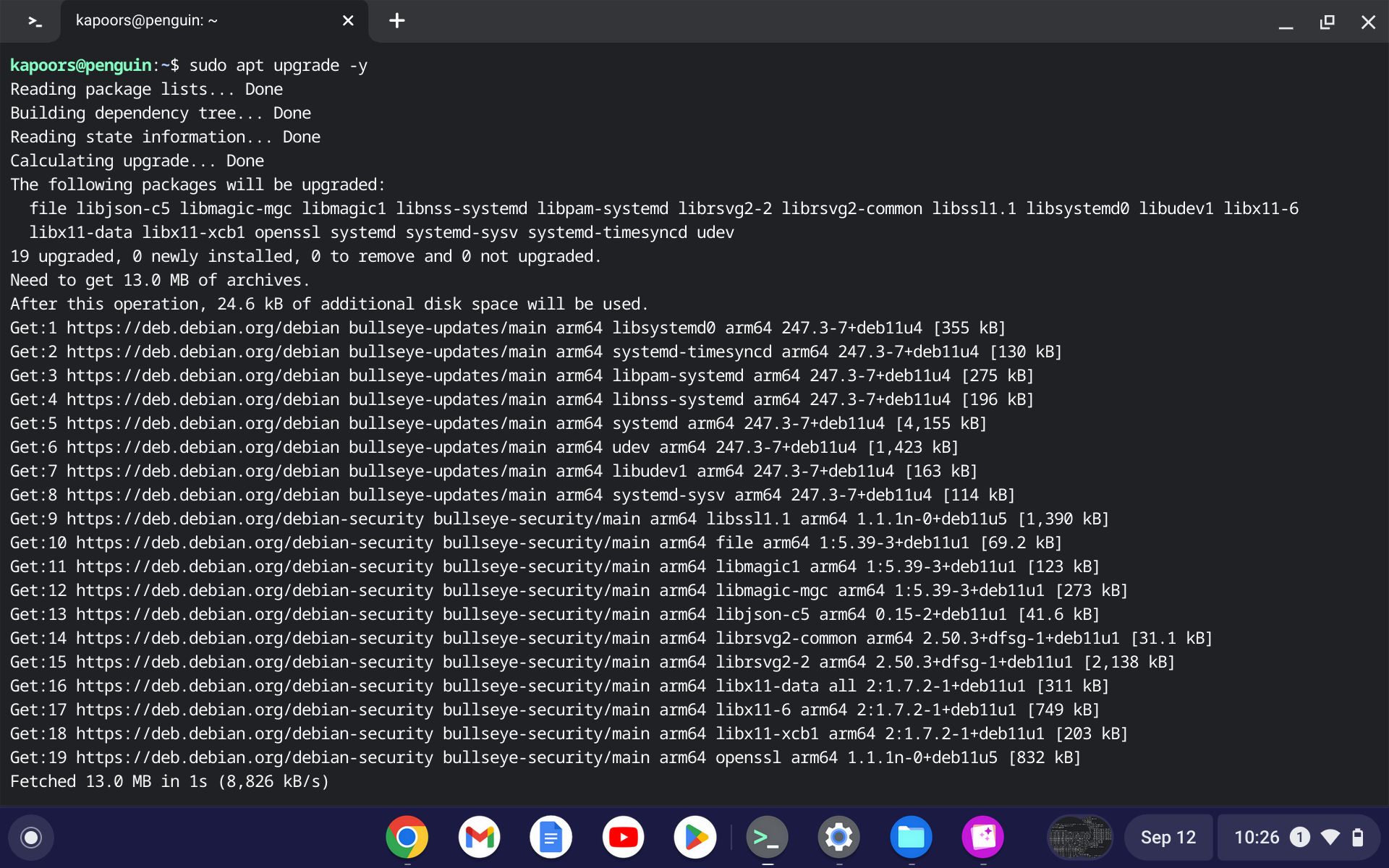
Ви навіть можете виконувати обидві команди разом; Linux оновить і оновить пакети. Використовуйте наведену нижче команду, щоб одразу оновити й оновити Linux:
sudo apt update && sudo apt upgrade -y
Коли весь цикл пройде успішно, настав час оновити ОС Chrome до останньої версії. Ви можете використовувати dist-upgrade для цієї мети наступним чином:
sudo apt dist-upgrade -y
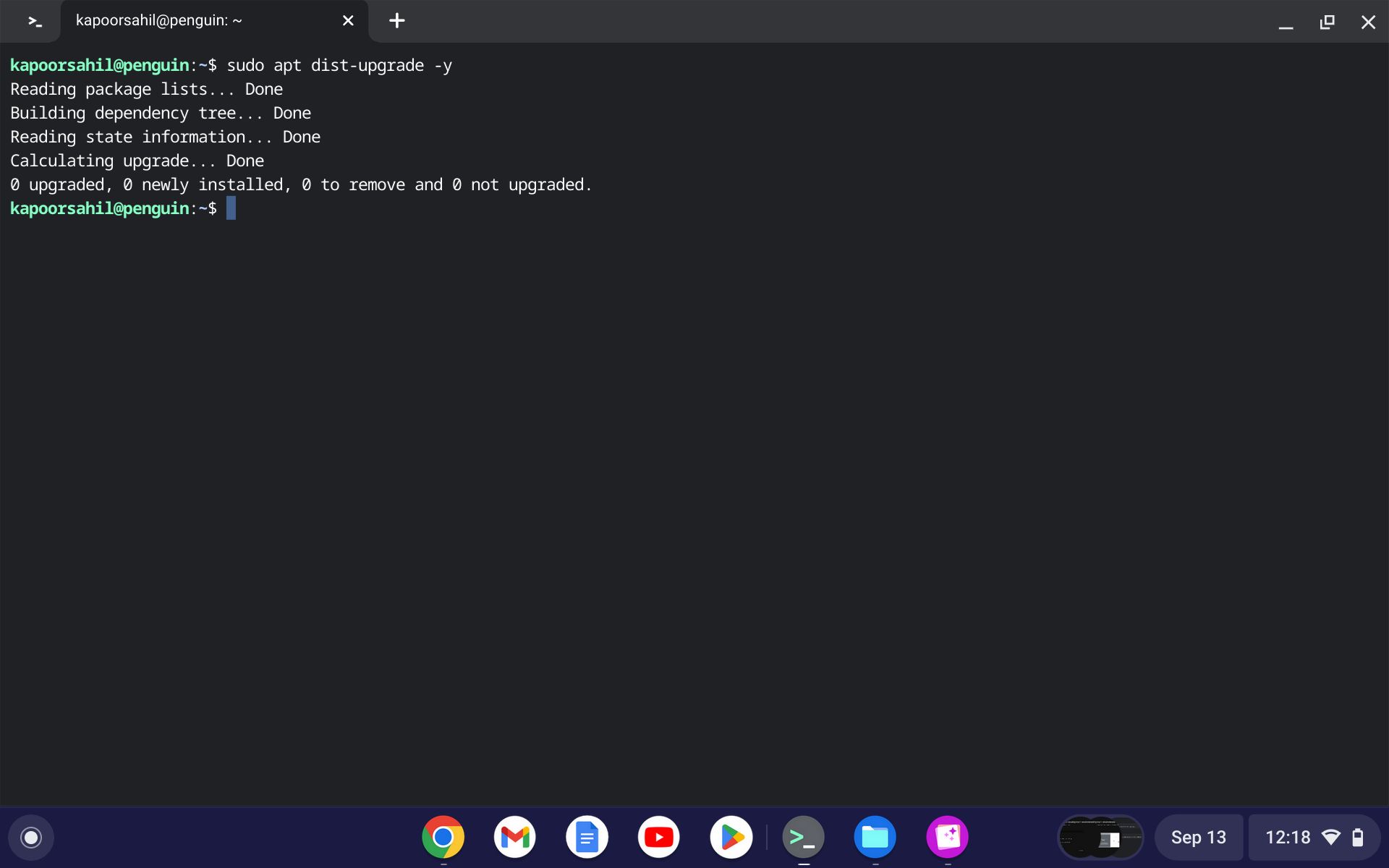
Оскільки Google випускає регулярні оновлення для ChromeOS, ця команда виявляється дуже корисною, особливо коли ви хочете встановити останню доступну версію.
Перевірте версію ОС після оновлення
Після оновлення ОС ви можете перевірити, чи успішно оновлено вашу систему. Для цього просто запустіть:
cat /etc/os-release
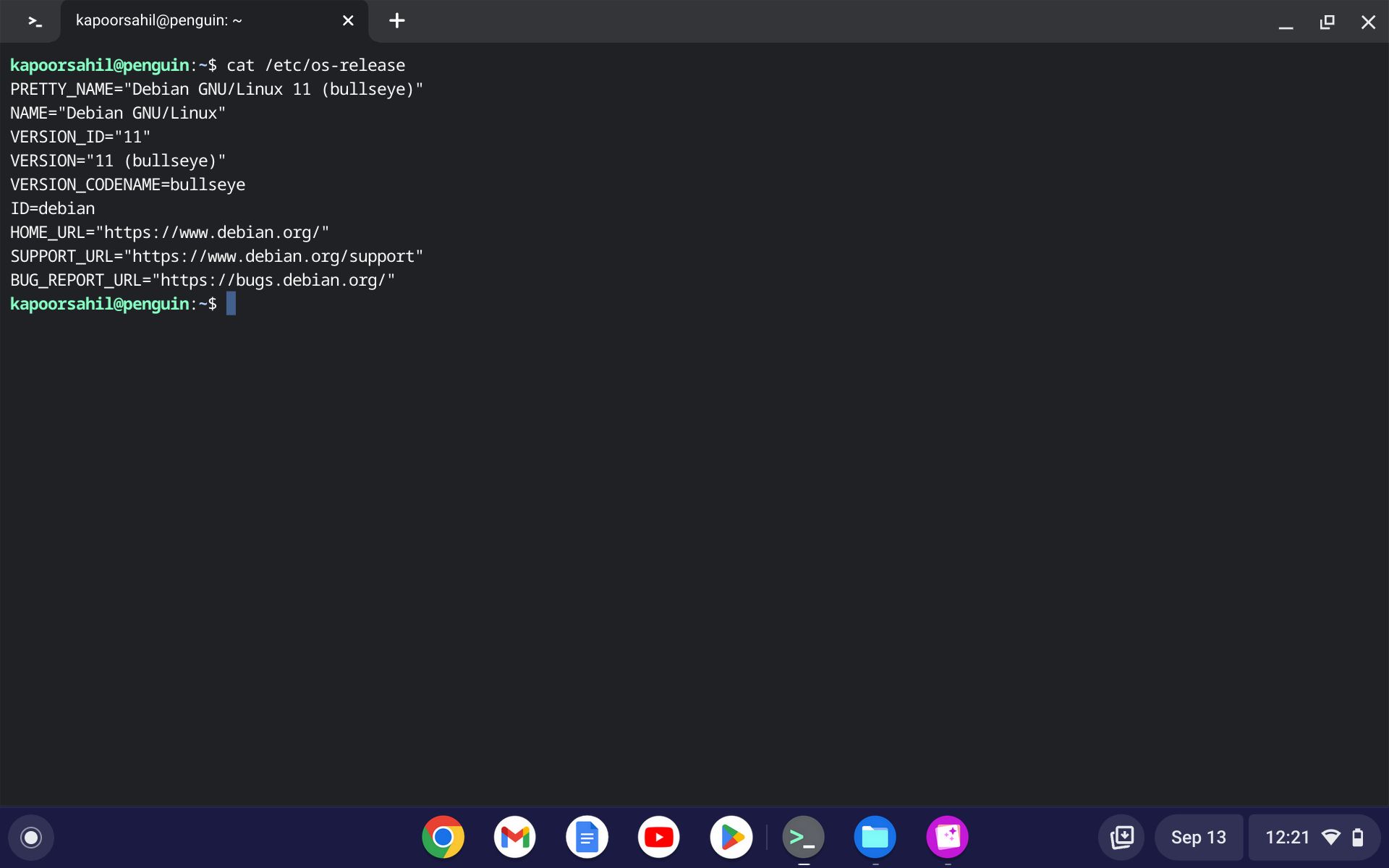
Номер версії друкується на екрані терміналу, який можна переглянути для підтвердження.
Легко оновлюйте й оновлюйте Linux на своєму Chromebook
Універсальність Linux як ОС очевидна, особливо коли ви можете запускати, завантажувати та використовувати різноманітні пакети в ChromeOS. Весь процес оновлення та оновлення простий, легкий у дотриманні та виконує роботу.
Зрештою, маючи справу з двома найкращими ОС у місті, ви, безсумнівно, матимете простоту процесів оновлення.